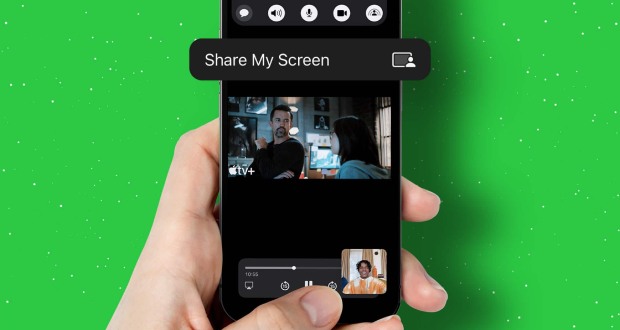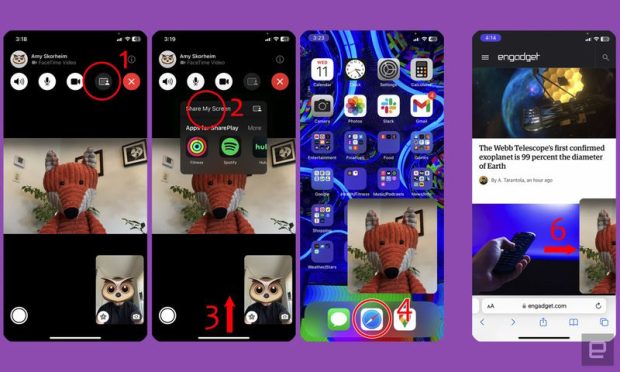اپل بخشی بهنام Screen Share را به اپلیکیشن FaceTime اضافه کرده که اشتراک گذاری صفحه گوشی آیفون با دوستانتان را فراهم میکند.
آیا تا به حال آرزو کردهاید که چه میشد به جای توضیح دادن مشکلی روی آیفون به دوستتان، صفحه نمایش گوشیتان را از راه دور برای آن بهنمایش میگذاشتید تا مشکلتان را حل کند؟ خبر خوب اینکه اپلیکیشن FaceTime اپل چنین قابلیتی را در اختیار شما میگذارد. این برنامه با استفاده از پروتکلی بهنام SharePlay، به کاربران اجازه میدهد کاری فراتر از صحبت کردن را از طریق برنامه فیس تایم انجام دهند.
البته بهخاطر داشته باشید که SharePlay و اشتراکگذاری صفحه گوشی آیفون فقط دستگاههای اپل مجهز به iOS 15 یا macOS Monterey کار میکنند. گرچه این نسخهها اجازه میدهند با کاربران اندرویدی و توسط مرورگر وب روی گوشی آنها نیز مکالمه فیس تایمی را تجربه کنید، ولی اشتراکگذاری نمایشگر گوشی در این اتصال امکانپذیر نیست.
اشتراک گذاری صفحه نمایش آیفون با فیس تایم چگونه است؟
- بعد از اینکه به یک مکالمه فیس تایمی دعوت شدید، روی صفحه نوار کنترل را به بالا بکشید و روی آیکون اشتراکگذاری کلیک کنید. این آیکون یک صفحه نمایش است که شخصی در جلوی آن قرار دارد.
- روی گزینه Share My Screen ضربه بزنید. سه ثانیه منتظر بمانید تا یک پنجره مشکی با حرف اول نام کاربری شما روی صفحه نمایش دستگاه شخص مقابل ظاهر شود. اینجا جایی است که وقتی اپلیکیشنی را انتخاب کنید، روی صفحه نمایش دستگاه طرف مقابل نمایش داده خواهد شد. اگر از آیفون استفاده میکنید، با این گزینه دوربین گوشی شما خاموش میشود. ولی اگر از آیپد استفاده کنید، دوربین آن همچنان روشن باقی میماند.
- سپس صفحه را به بالا بکشید تا صفحه اصلی گوشی نمایان شود.
- اپلیکیشن یا سندی که قصد اشتراکگذاری آن را دارید، انتخاب کنید. اگر میخواهید یک صفحه وب را بهاشتراک بگذارید، مرورگر خود را باز کنید. سپس مرورگر گوشی شما روی صفحه نمایش طرف مقابل ظاهر میشود.
- بهصورت پیشفرض محتوای دستگاه شما روی یک پنجره کوچک نمایش داده میشود که وی میتواند با ضربه روی آن، پنجره را بزرگ کند.
متوقف کردن اشتراکگذاری
- روی آیکون تماس فعال در گوشه بالا سمت چپ صفحه ضربه بزنید و سپس روی آیکون اشتراکگذاری صفحه ضربه بزنید. اکنون باید این فرآیند متوقف شود.
- گاهی اوقات ممکن است پس از پایان فرآیند اشتراک گذاری صفحه نمایش آیفون با فیس تایم، دوربین گوشی شما فعال نشود. اگر این اتفاق افتاد، برنامه فیس تایم را ببندید و مجدداً روی آیکون دوربین ضربه بزنید تا اجرا شود.
ما امیدواریم که این مقاله برای شما مفید واقع شده باشد. اگر از این قابلیت استفاده کردهاید، خوشحال میشویم که تجربه خودتان را با ما هم بهاشتراک بگذارید.
 گجت نیوز آخرین اخبار تکنولوژی، علم و خودرو
گجت نیوز آخرین اخبار تکنولوژی، علم و خودرو